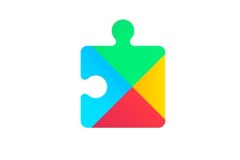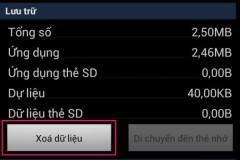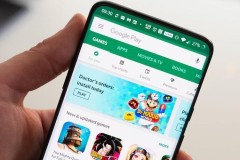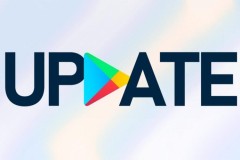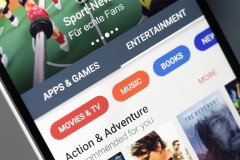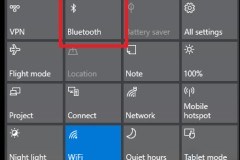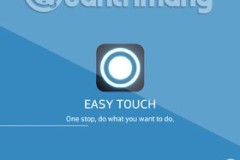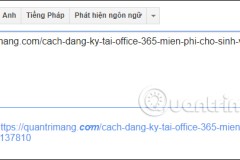Nếu là người mới sử dụng thiết bị Android, bạn có thể tự hỏi: CH Play là gì và bạn có thực sự cần? Câu trả lời ngắn gọn: Google Play là cửa hàng trực tuyến chính thức của Android và nó bao gồm Google Play Books, Google Play Movies & TV và Google Play Music (đã ngừng hoạt động). Ngay cả khi bạn không sử dụng các tùy chọn đó, thì Google Play Services thực sự là một phần quan trọng không thể thiếu giúp thiết bị của bạn hoạt động, vì vậy nó rất quan trọng đối với người dùng Android.
Vì vậy cài đặt CH Play hay Google Play cho thiết bị Android là cần thiết và đôi khi việc phải cài đặt thủ công ứng dụng này do nhiều nguyên nhân khác nhau. Có thể do bạn vô tình gỡ cài đặt, hay muốn hoàn nguyên về phiên bản trước đó, hoặc ngay cả khi Google Play không hoạt động và chỉ muốn cài đặt một phiên bản mới.
Trong bài này, các bạn hãy cùng sẽ tìm hiểu về CH Play và cách cài đặt CH Play trên các thiết bị Android.
CH Play là gì?
CH Play còn được gọi là Google Play, là nơi bạn có thể tải xuống hoặc mua hàng triệu ứng dụng, trò chơi và các phương tiện khác trên thiết bị Android của mình. Tại đây bạn có thể tìm thấy hầu hết các ứng dụng dành cho nhiều mục đích sử dụng và theo nhiều sở thích khác nhau của nhiều người dùng.
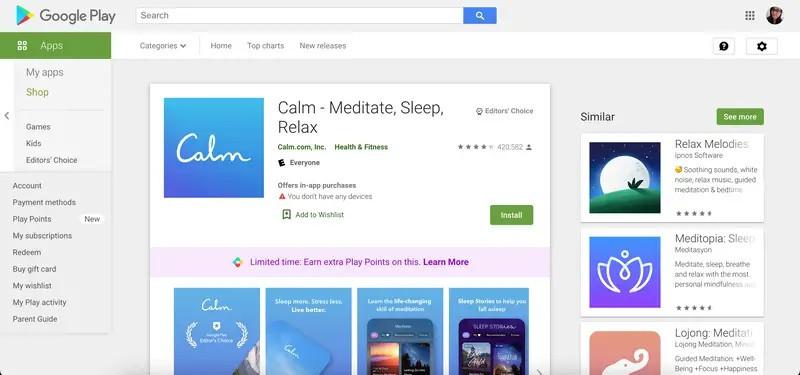
Bạn có thể tải xuống ứng dụng hoặc trò chơi bằng cách điều hướng đến trang ứng dụng hoặc trò chơi trong Google Play và nhấn nút Installl để tải và cài đặt. Có nhiều ứng dụng cũng như trò chơi được cung cấp miễn phí, một số sẽ có quảng cáo trong ứng dụng, một số khác sẽ mất tiền, trong khi những ứng dụng khác có thể cung cấp cả chức năng mua hàng trong ứng dụng hoặc kết hợp một trong các hình thức mua bán, trao đổi nào khác.
Cách kiểm tra phiên bản Google Play hiện tại
Các bản cập nhật thường sẽ mất nhiều thời gian và không đến cùng một lúc cho tất cả các thiết bị Android. Đây là lý do tại sao đôi khi bạn có thể muốn tải xuống và cài đặt phiên bản mới hơn của Google Play, đặc biệt nếu phiên bản hiện tại trên thiết bị đang gặp sự cố.
Tuy nhiên, trước khi tải Google Play về điện thoại, trước tiên bạn nên kiểm tra phiên bản ứng dụng Google Play đã cài đặt hiện tại là bao nhiêu. Thực hiện bằng cách:
Cách 1: Thông qua ứng dụng Settings
Bước 1: Truy cập ứng dụng Cài đặt > Ứng dụng hoặc Quản lý ứng dụng (tùy chọn này có thể thay đổi với các thiết bị Android khác nhau).
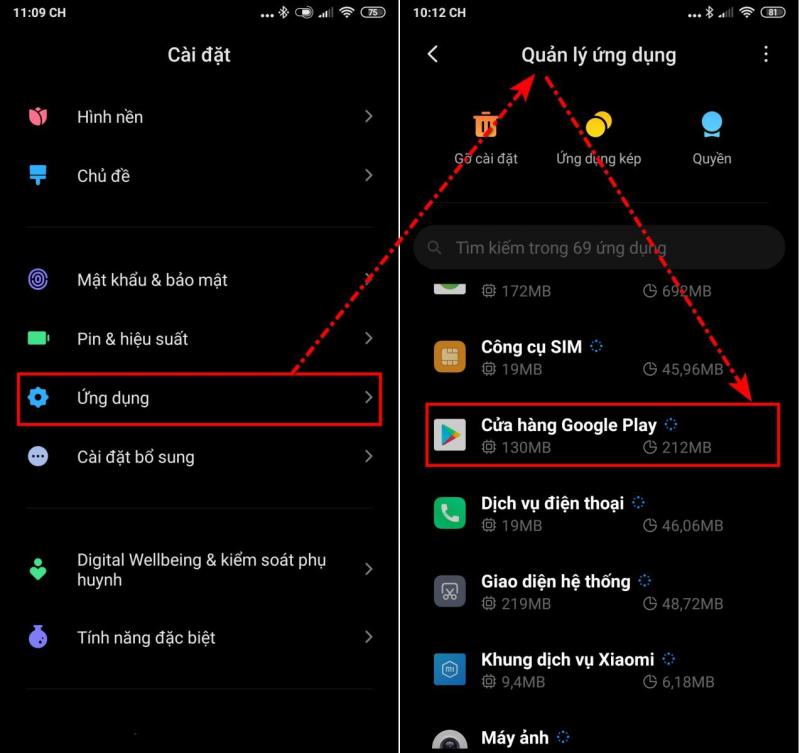
Bước 2: Tìm Google Play hoặc Cửa hàng Google Play trong danh sách ứng dụng và nhấn vào ứng dụng (bạn có thể phải nhấn vào tùy chọn See all apps để xem danh sách mọi ứng dụng được cài đặt trên máy).
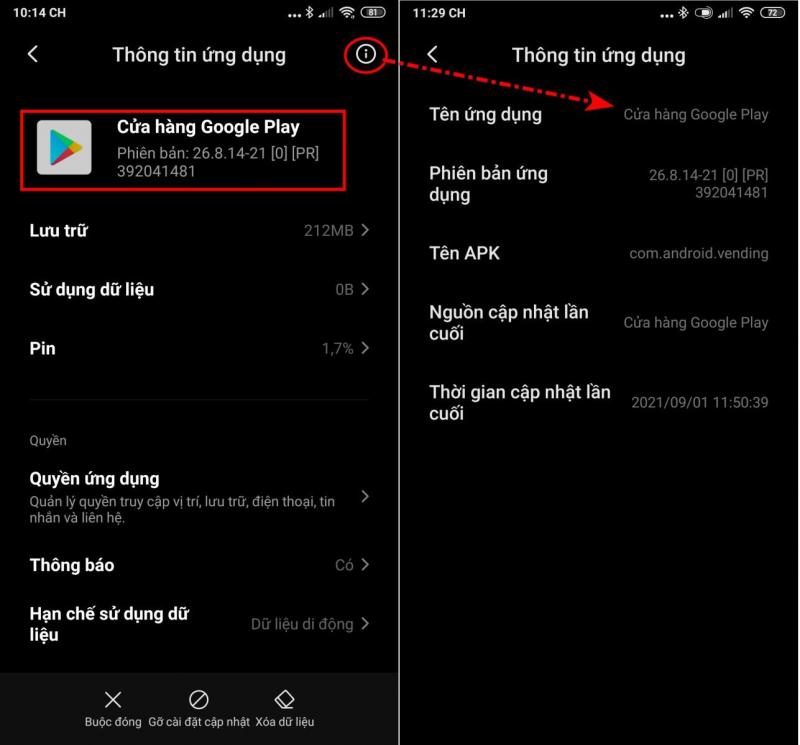
Bước 3: Trong màn hình Thông tin ứng dụng, bạn sẽ thấy Phiên bản của Google Play hoặc Cửa hàng Google Play hiển thị ngay dưới tên gọi. Hoặc cũng có thể bấm vào biểu tượng chấm than ở góc trên cùng bên phải để xem chi tiết hơn về thông tin ứng dụng, bao gồm Tên ứng dụng, phiên bản ứng dụng, tên APK, thời gian cập nhật…
Cách 2: Thông qua ứng dụng CH Play
Bước 1: Kích hoạt ứng dụng CH Play lên, sau đó bấm vào nút có biểu tượng hình tròn ở góc trên bên phải thanh tìm kiếm, đó chính là tên tài khoản của bạn.
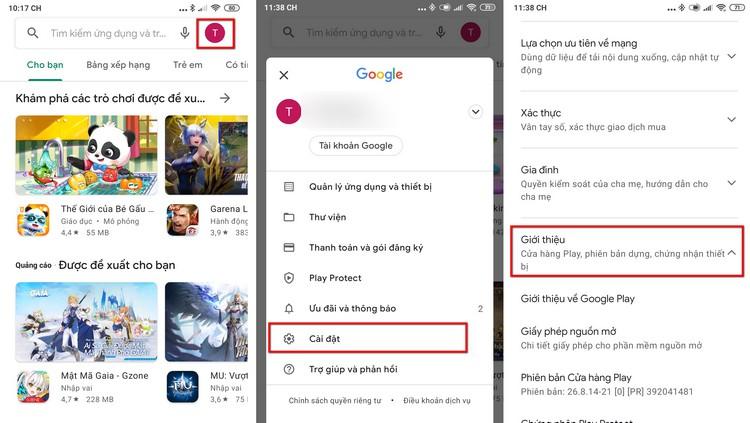
Bước 2: Trong menu hiển thị, chọn tùy chọn Cài đặt > Giới thiệu bạn cũng sẽ thấy được thông tin phiên bản Google Play hiện tại.
Cách tải CH Play về điện thoại
Ứng dụng CH Play (hay Google Play) có định dạng APK giống như bất kỳ ứng dụng Android nào khác. Vì vậy bạn có thể tìm và tải xuống tệp Google Play APK từ các trang web hoặc blog công nghệ đáng tin cậy. Cách thực hiện như sau:
Bước 1: Kích hoạt trình duyệt web, sau đó nhập Google Play APK vào khung địa chỉ trình duyệt để tìm kiếm nơi tải tệp Google Play APK.
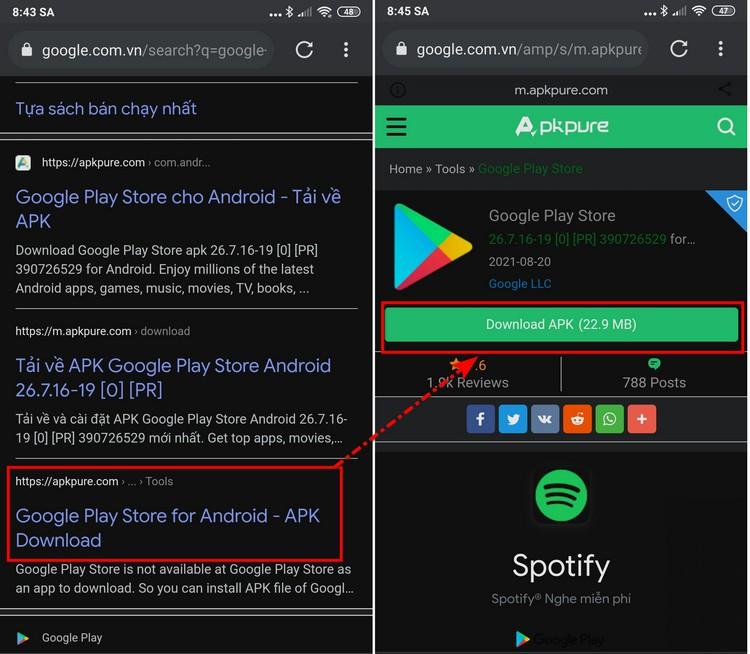
Bước 2: Trong kết quả tìm kiếm hiển thị, kích vào liên kết như trong hình trên để chuyển đến trang tải Google Play APK. Bây giờ bấm nút Download APK, một cảnh báo hiển thị bấm nút OK để xác nhận và tệp này sẽ được tải về thiết bị.
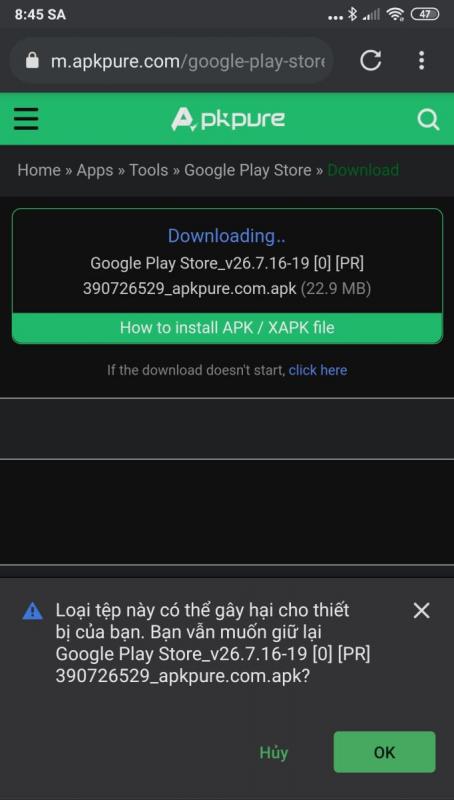
Cách cài đặt CH Play trên điện thoại
Có hai cách để bạn có thể cài đặt tệp Google Play APK mới tải về ở trên cho điện thoại Android.
Cách 1: Nếu điện thoại Android của bạn đã kích hoạt tính năng Cài đặt ứng dụng không xác định thì sau khi tải tệp Google Play APK về điện thoại.
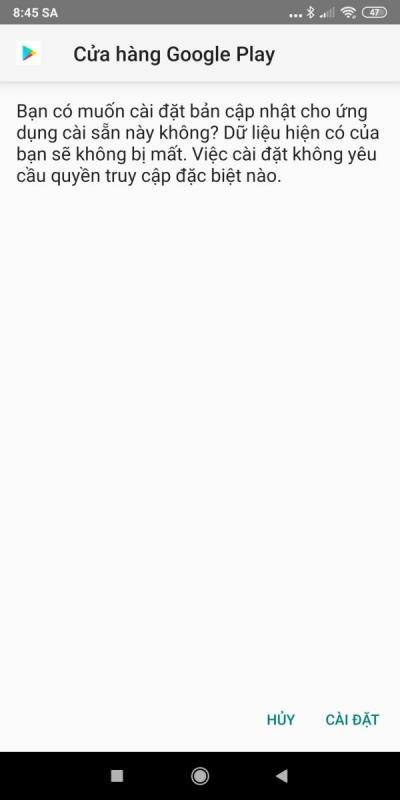
Một thông báo nhỏ hiển thị bên mép dưới màn hình, bấm nút Mở, sang cửa sổ tiếp theo bấm nút Cài đặt ở góc dưới cùng bên phải để cài đặt ngay CH Play phiên bản mới nhất cho điện thoại Android.
Cách 2: Sau khi tải về, bạn truy cập vào ứng dụng Quản lý tập tin trên điện thoại, sau đó kích chọn thư mục APK (hoặc có thể là thư mục download) sẽ thấy tệp Google Play Store APK vừa tải về.
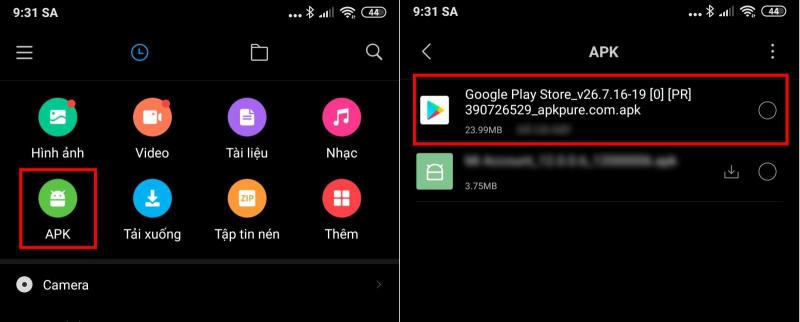
Bấm chọn vào tên tệp vừa tải về, một hộp thoại cảnh báo hiển thị cho biết không được cài đặt ứng dụng không xác định. Cảnh báo này từ Google nhằm mục đích bảo vệ, ngăn chặn người dùng có thể tải và cài đặt các ứng dụng từ các nguồn không an toàn, có thể gây hại cho hệ thống.
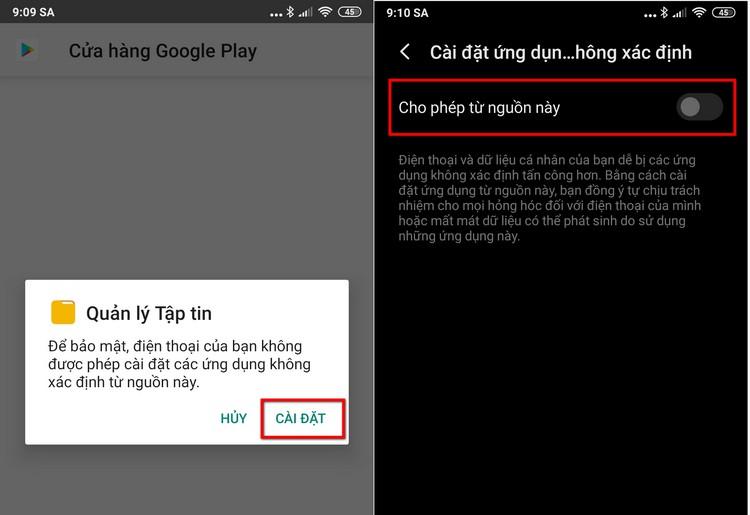
Vì đã chắc chắn nên bạn bấm nút Cài đặt, chuyển đến trang mới, kích hoạt tùy chọn Cho phép từ nguồn này, sau đó quay trở lại và thực hiện việc cài đặt ứng dụng Google Play Store như bình thường.
Lưu ý: Với những thiết bị Android đã kích hoạt tính năng cho phép Cài đặt ứng dụng không xác định thì sẽ không có bảng cảnh báo hiển thị.
Trên đây là những gì bạn cần biết về CH Play cũng như cách tải và cài đặt CH Play trên điện thoại, việc cài đặt CH Play là một yêu cầu bắt buộc nếu thiết bị của bạn không có sẵn. Hãy lưu lại bài viết và thực hiện ngay bạn nhé, chúc các bạn thành công!